小米手机作为一款备受欢迎的智能手机品牌,其具备了强大的性能和出色的用户体验,吸引了众多用户的青睐,在使用手机的过程中,桌面壁纸的选择往往是我们个性化手机的重要一环。掌握小米手机如何更换壁纸的步骤变得尤为重要。通过简单的操作,我们可以轻松地将桌面壁纸更换成喜欢的图片或者照片,不仅能够提升手机的美观度,还能够让我们在使用手机时感受到更加愉悦的视觉体验。接下来就让我们一起来了解一下小米手机如何更换壁纸的具体步骤吧!
小米手机如何更换壁纸步骤
操作方法:
1.首先我们打开手机,解锁进入桌面。如下图所示
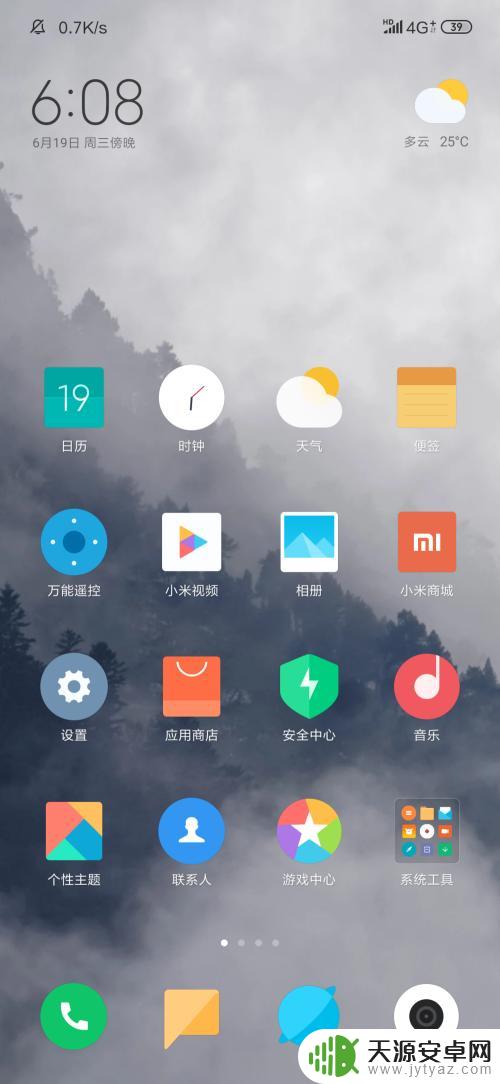
2.点击桌面设置按钮,进入设置页面。如下图所示
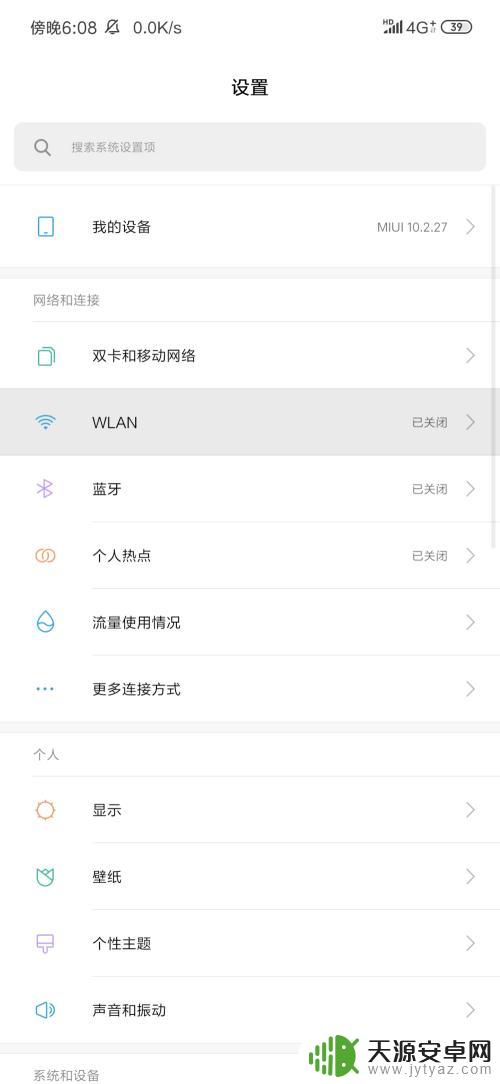
3.点击壁纸,进入壁纸页面。如下图所示
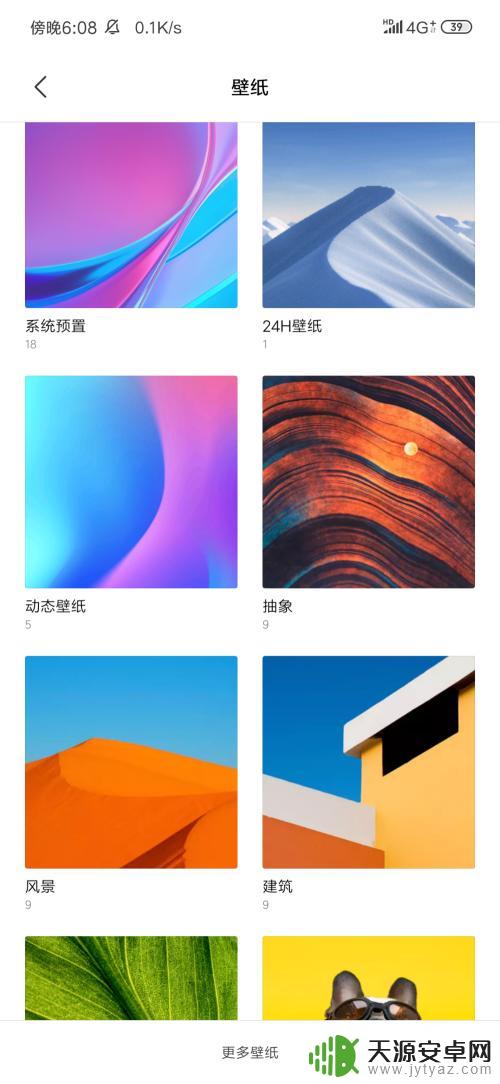
4.选择动态壁纸,点击打开。您可自行设置喜爱的壁纸。如下图所示
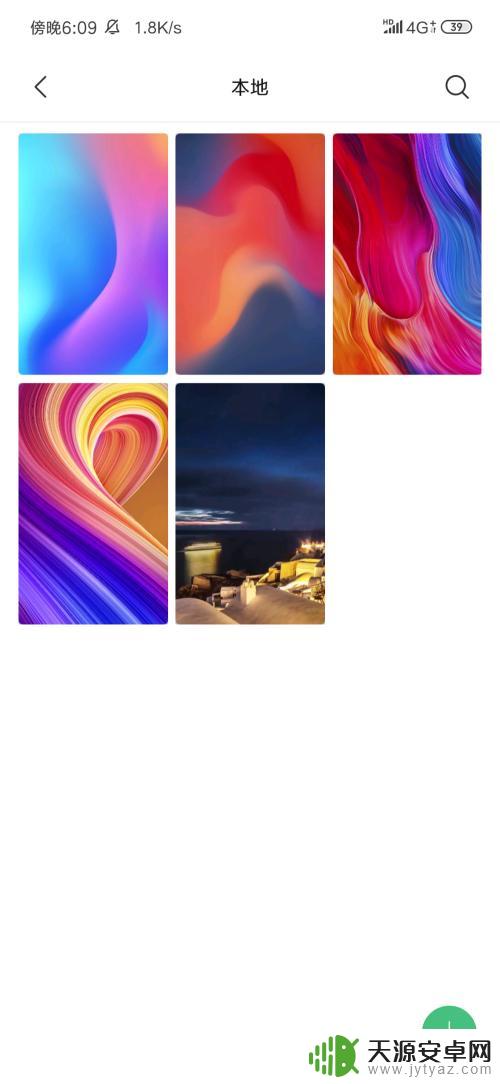
5.点开喜爱的壁纸,点击设为壁纸。如下图所示
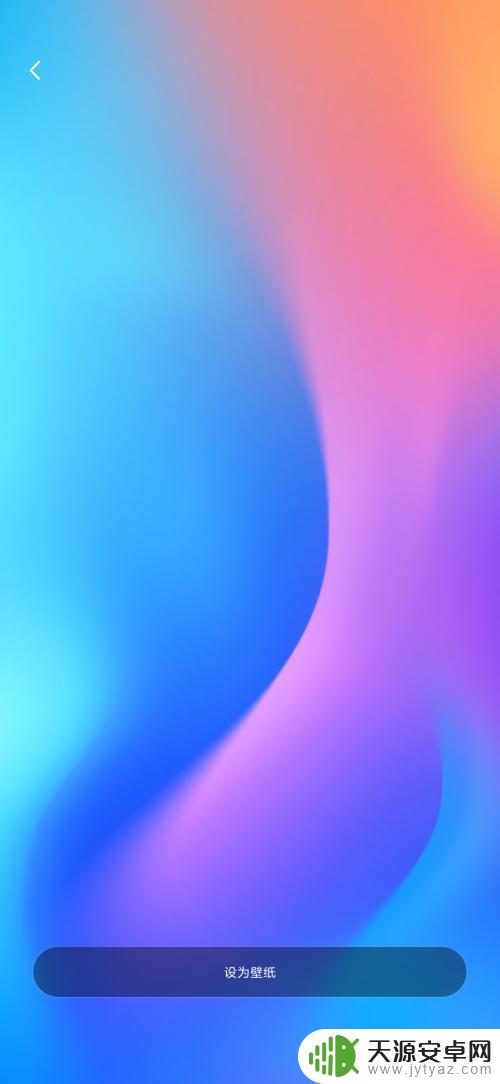
6.弹出对话框,选择应用锁屏。则壁纸设置成功。如下图所示
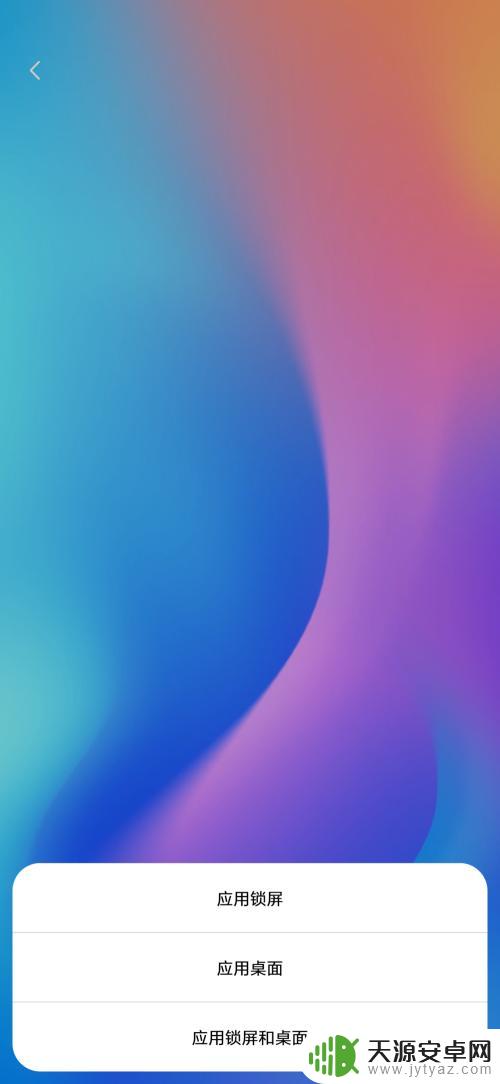
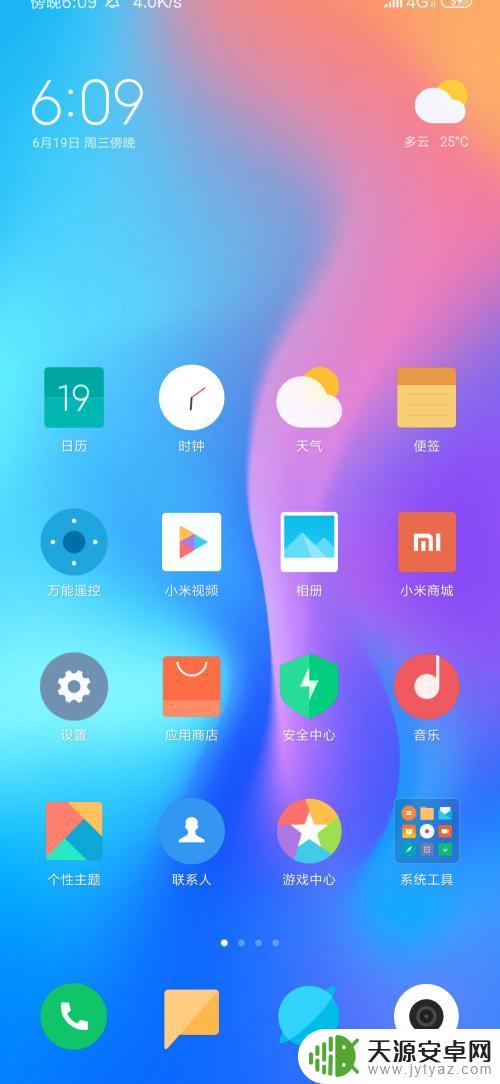
以上是关于如何更改小米手机桌面的全部内容,如果您遇到相同的问题,可以按照这些方法来解决。









